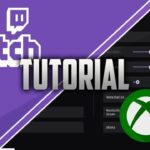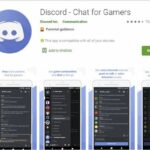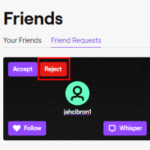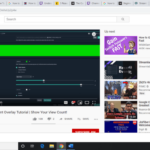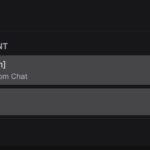Twitch introdujo la publicidad hace un tiempo y, si bien no es tan intrusiva como lo fueron antes los anuncios de YouTube, siguen siendo molestos. Si bien Twitch tiene que ganar dinero en alguna parte, no debería ser a expensas de los espectadores. Es por eso que vamos a cubrir cómo bloquear anuncios de Twitch en una PC o computadora portátil.
Los anuncios de Twitch a menudo se reproducirán al comienzo de una transmisión. Selecciona su canal favorito y comienza a jugar y, a menudo, verá un anuncio de un juego u otro producto relacionado con el juego antes de que se reproduzca la transmisión. Incluso si usa un bloqueador de anuncios, estos anuncios a veces aún se transmitirán. Además, incluso Twitch Prime ahora incluye anuncios después de que la compañía eliminó el beneficio sin publicidad el año pasado. Entonces, aunque los anuncios no son tan intrusivos como en otros lugares, no hay forma de escapar de ellos.
En respuesta a la eliminación de la experiencia sin publicidad con Prime, muchos streamers de Twitch eliminaron los anuncios de sus transmisiones. En cambio, animaron a los usuarios a suscribirse a su canal. De esa manera, el streamer obtiene el beneficio en lugar de los socios. Como los anuncios solo benefician a los socios de Twitch, los streamers más pequeños no obtienen ingresos publicitarios, por lo que esto tenía sentido.
Si está harto de ver el mismo anuncio cada vez que inicia una transmisión o actualiza su navegador, pruebe uno de estos.
Cómo bloquear anuncios de Twitch
Aunque los anuncios no son populares en Twitch, son relativamente sencillos de bloquear. Puede usar los mismos métodos que usa para bloquear anuncios web estándar para evitar lo peor de los anuncios de Twitch. ¡Es posible que estos bloqueadores de anuncios no los obtengan todos, pero reducirán la molestia!
Esbozaré un par de extensiones de navegador que reducirán los anuncios en Twitch y luego le mostraré una forma de evitar todos los anuncios en línea sin usar ninguna extensión.
Origen de UBlock
UBlock Origin es uno de los bloqueadores de anuncios más efectivos que existen. Disponible para Firefox y Chrome , se instala silenciosamente en su navegador y bloqueará de forma invisible la gran mayoría de los anuncios en la mayoría de los sitios web. También bloqueará la mayoría de los anuncios de Twitch. Instálelo, configúrelo para que se ejecute automáticamente y toda su experiencia en línea debería cambiar para mejor.
Adblock Plus
Adblock Plus es otro bloqueador de anuncios muy eficaz que es gratuito y funciona en computadoras de escritorio, portátiles y dispositivos móviles. Incluso tiene su propio navegador de bloqueo de anuncios. Funciona de la misma manera que lo hace UBlock, instalándose como una extensión del navegador para bloquear anuncios. Es ligero, utiliza pocos recursos y capta la gran mayoría de los anuncios online.
Brave Browser
Brave Browser es un navegador basado en Chromium con bloqueo de anuncios integrado. El bloqueo de anuncios funciona de la misma forma que UBlock o Adblock Plus, ya que el navegador bloqueará de forma invisible tantos como sea posible mientras mantiene la experiencia web lo más limpia posible para el usuario . Puede incluirlo en la lista blanca e incluso suscribirse a un esquema único en el que puede recompensar a los creadores de contenido en lugar de darles ingresos publicitarios.
¡He usado Brave durante más de un año y me encanta!
Bloquear anuncios sin una extensión de navegador
Existe una forma mucho más eficaz de bloquear anuncios en Internet sin utilizar extensiones de navegador. Se llama bloqueo de archivos de hosts y solo funcionará en computadoras con Windows. Es un archivo de hosts modificado que incluye la mayoría de los servidores de anuncios activos en ese momento.
En lugar de bloquearlos, el archivo de hosts modificado envía cada solicitud a la metadirección no enrutable de su computadora. Esto hace que Windows elimine la solicitud de anuncio para que nunca llegue a su navegador. Su experiencia de navegación en Internet será más rápida, limpia y mucho más segura con este método.
Hay varias ventajas en el bloqueo de archivos de hosts. Su navegador no se atasca con otra extensión o con el procesamiento del bloque de anuncios. No importa qué navegador utilice, los anuncios se bloquearán. Los servidores de anuncios no siempre reconocen que están siendo bloqueados, por lo que no aparecen los mensajes de bloqueo de anuncios que de otro modo mostrarían.
Sin embargo, hay dos desventajas. Los resultados patrocinados o los resultados de los anuncios en los motores de búsqueda también se bloquean y no puede incluir en la lista blanca los sitios que desea admitir.
A continuación, le indicamos cómo bloquear todos los anuncios en línea:
- Visite este sitio web y descargue el archivo hosts.zip en la página principal .
- Descomprima el archivo en su computadora y luego ábralo.
- Haga clic derecho en el archivo MVPS y seleccione Abrir como administrador.
- Presione cualquier tecla cuando vea la ventana de administración azul para instalar el nuevo archivo de hosts.
- Reinicie su PC o computadora portátil.
Cargue cualquier navegador y cualquier sitio web que sepa que sirve anuncios. No debería ver anuncios, ni mensajes emocionales de chantaje sobre los ingresos por publicidad u otras tonterías. Los sitios web deberían cargarse más rápido, las páginas están mucho más limpias e incluso las ventanas emergentes nunca deberían aparecer. ¡Carga Twitch y no deberías ver ningún anuncio!